Ekinlikler
17 Mar 21 - 21 Mar 10
Diğer geliştiriciler ve uzmanlarla gerçek dünyadaki kullanım örneklerini temel alan ölçeklenebilir yapay zeka çözümleri oluşturmak için toplantı serisine katılın.
Hemen kaydolunBu tarayıcı artık desteklenmiyor.
En son özelliklerden, güvenlik güncelleştirmelerinden ve teknik destekten faydalanmak için Microsoft Edge’e yükseltin.
Azure DevOps Services | Azure DevOps Server 2022 - Azure DevOps Server 2019
İş öğelerinin bir listesi olduğunda, ilgili öğeleri hiyerarşik bir yapıda gruplandırmak yararlı olabilir. Bunu yapmak için ana özellikleri veya senaryoları daha küçük teslim edilebilir öğelere ayırın. Mevcut bir kapsamınız varsa, bunu özellikler ve epic'ler ile düzenleyebilirsiniz. Daha fazla bilgi için bkz . Kapsamlarınızı düzenleme ve alt iş öğelerini ebeveynlerle eşleme.
Aşağıdaki görevleri gerçekleştirmek için portföy kapsamlarını kullanın:
Portföy kapsamları, öğeleri hiyerarşiye eklemenize ve gruplandırmanıza olanak sağlar. Ayrıca hiyerarşi içinde detaya gidebilir veya detaya gidebilir, öğeleri yeniden sıralayabilir ve yeniden sıralayabilir ve hiyerarşik görünümleri filtreleyebilirsiniz. Portföy kapsamları, kullanabileceğiniz üç kapsam sınıfından biridir. Daha fazla bilgi için bkz . Öncelikleri yönetme ve ekipler arasında görünürlük kazanma.
Aşağıdaki görüntüde, özellik iş öğelerinin düz bir listesinden oluşan özellikler portföy kapsamı gösterilmektedir.

Aşağıdaki görüntüde Çevik işlem kapsamı iş öğesinin hiyerarşisi gösterilmektedir:
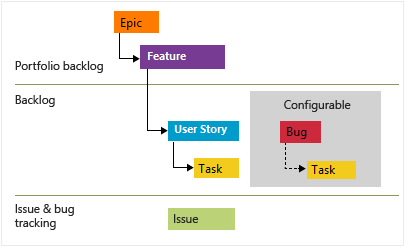
Her ekip, Hata iş öğelerini Kullanıcı Hikayesi veya Görev iş öğeleriyle aynı düzeyde nasıl yöneteceklerini yapılandırabilir. Hatalarla çalışma ayarını kullanın. Bu iş öğesi türlerini kullanma hakkında daha fazla bilgi için bkz . Çevik işlem.
| Kategori | Gereksinimler |
|---|---|
| Proje erişimi | Project üyesi. |
| İzinler | - Katkıda Bulunanlar veya Proje Yöneticileri güvenlik grubunun bir üyesi. - İş öğelerini görüntülemek veya değiştirmek için: |
| erişim düzeylerini | İş öğeleri eklemek veya değiştirmek için: Temel erişimien az |
| Tanımlı yinelemeler | Planlama bölmesini kullanmak için: Ekip yöneticinizin tanımlı yineleme (sprint) yollarını veekip yinelemelerini yapılandırdığından emin olun. |
| Kategori | Gereksinimler |
|---|---|
| Proje erişimi | Project üyesi. |
| İzinler | - Katkıda Bulunanlar veya Proje Yöneticileri güvenlik grubunun bir üyesi. - İş öğelerini görüntülemek veya değiştirmek için: |
| erişim düzeylerini | İş öğeleri eklemek veya değiştirmek için: Temel erişimien az |
| Tanımlı yinelemeler | Planlama bölmesini kullanmak için: Ekip yöneticinizin tanımlı yineleme (sprint) yollarını veekip yinelemelerini yapılandırdığından emin olun. |
Epic'ler ve özellikler, çalışmayı düzenlemek için kullanılan üst düzey kapsayıcılardır. Genellikle kullanıcı hikayeleri veya kapsam öğeleri özelliklere ayrılır. Özellikler epic'lere ayrılır. Özelliklerinizi ve epic'lerinizi adlandırırken bu hiyerarşiyi göz önünde bulundurun.
Özellikleri ve epic'leri tanımlarken bunları tamamlamak için gereken süreyi göz önünde bulundurun. Genellikle, bir sprint içinde kullanıcı hikayeleri veya görevler gibi kapsam öğelerini tamamlamanız gerekir. Özelliklerin ve epic'lerin tamamlanması bir veya daha fazla sprint'i gerektirebilir.
Bir kerede bir kapsam düzeyine odaklanmak için kapsamın adını seçin. Üç kapsam düzeyi görmeniz gerekir: Epic'ler, Özellikler ve Kapsam öğeleri. Bu değerlere sahip değilseniz bkz . Ekibiniz için kapsam gezinti düzeylerini seçme.
Projenizde (https://dev.azure.com/{Your_Organization/Your_Project}) oturum açın.
Pano Kapsamları'nu> seçin.

Farklı bir kapsam seçmek için seçiciyi açın ve bir ekip seçin veya Kapsam dizinini görüntüle seçeneğini belirleyin. Alternatif olarak, proje için ekip kapsamları listesini filtrelemek için arama kutusuna bir anahtar sözcük de girebilirsiniz.

İpucu
Ekip kapsamlarını ![]() sık kullanılanlara eklemek için yıldız simgesini seçin. Sık kullanılan yapıtlar (
sık kullanılanlara eklemek için yıldız simgesini seçin. Sık kullanılan yapıtlar (![]() sık kullanılan simge), ekip seçici listesinin en üstünde görünür.
sık kullanılan simge), ekip seçici listesinin en üstünde görünür.
Kapsam düzeyinizi seçin.

(İsteğe bağlı) Hangi sütunların hangi sırada görüntüleneceğini seçin: eylemler simgesini ve Sütun seçenekleri'ni ![]() seçin.
seçin.

Kuruluşunuzda (https://dev.azure.com/{yourorganization}) oturum açın ve projenize gidin.
Pano Kapsamları'nu> seçin.
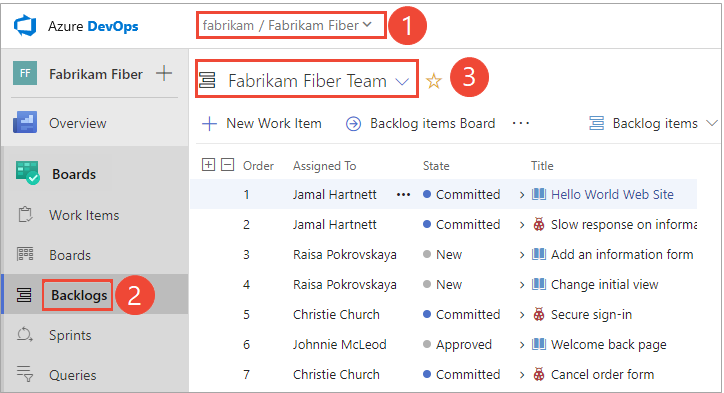
Farklı bir ekip seçmek için seçiciyi açın ve farklı bir ekip seçin veya Tüm kapsamlara göz at seçeneğini belirleyin![]() . Alternatif olarak, projenin ekip kapsamları listesini filtrelemek için arama kutusuna bir anahtar sözcük girebilirsiniz.
. Alternatif olarak, projenin ekip kapsamları listesini filtrelemek için arama kutusuna bir anahtar sözcük girebilirsiniz.
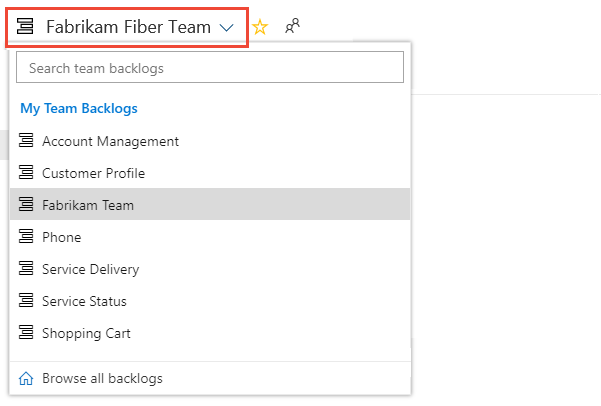
İstediğiniz portföy kapsamı seçin: Özellikler veya Epic'ler.

(İsteğe bağlı) Hangi sütunların hangi sırada ![]() görüntüleneceğini seçmek için eylemler simgesini ve sütun seçenekleri'ni seçin. Yineleme Yolunu, kapsamınızda görünen sütun kümesine eklemek isteyebilirsiniz. Daha fazla bilgi için bkz . Sütun seçeneklerini değiştirme.
görüntüleneceğini seçmek için eylemler simgesini ve sütun seçenekleri'ni seçin. Yineleme Yolunu, kapsamınızda görünen sütun kümesine eklemek isteyebilirsiniz. Daha fazla bilgi için bkz . Sütun seçeneklerini değiştirme.
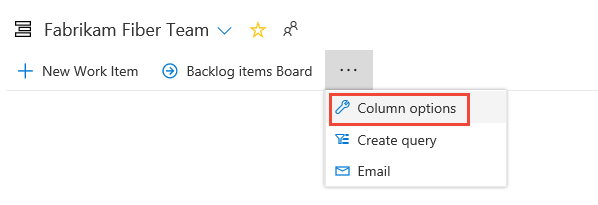
Daha fazla bilgi için bkz . Ekibiniz için kapsam gezinti düzeylerini seçme.
Ürün kapsamınıza öğe ekleyebildiğiniz gibi, özelliklerinize ve epic kapsamlarınıza da öğe ekleyebilirsiniz.
Yeni İş Öğesi'ni![]() seçin, bir başlık girin ve ardından Enter veya En üste ekle'yi seçin.
seçin, bir başlık girin ve ardından Enter veya En üste ekle'yi seçin.

Tüm fikirlerinizi iş öğeleri olarak yakalamak için önceki adımı yineleyin.
Aşağıdaki örnekte altı ek özellik vardır.

Epic'leri aynı şekilde ekleyebilirsiniz. Kapsam seçiciden Epics kapsamı'nı açın.
Daha fazla bilgi için bkz . Ekibiniz için kapsam gezinti düzeylerini seçme.
Her öğeyi çift tıklayarak açın veya öğeyi vurgulayıp Enter tuşuna basın. Ardından, izlemek istediğiniz bilgileri ekleyin. Ekibinizin kapsamı anlamasına, çalışmayı tahmin etmesine, testler geliştirmesine ve ürünün kabul ölçütlerini karşıladığından emin olması için mümkün olduğunca fazla ayrıntı girin.

Alan
Kullanım
Epic, özellik veya kapsam öğesi tarafından ele alınan müşteri değeri alanı. Değerlere arasında şunlar bulunur:
Bir Özelliği veya Epic'i tamamlamak için gereken çalışma miktarına ilişkin göreli bir tahmin sağlayın. Ekibinizin tercih istediği herhangi bir sayısal ölçü birimini kullanın. Bazı seçenekler hikaye noktaları, zaman veya diğer göreli birimdir. Daha fazla bilgi için bkz . Kapsam öğelerine ayrıntı ve tahmin ekleme.
Bir Epic, Özellik veya kapsam öğesinin göreli değerini aynı türdeki diğer öğelerle karşılaştırıldığında yakalayan bir öncelik belirtin. Sayı ne kadar yüksekse, iş değeri o kadar büyük demektir. Değiştirilebilir kapsam yığını derecelendirmesinden ayrı bir öncelik yakalamak istediğinizde bu alanı kullanın.
İş değerinin zaman içinde nasıl azaldığını yakalayan öznel ölçü birimi. Daha yüksek değerler, Epic veya Özelliğin doğal olarak daha düşük değerlere sahip öğelerden daha fazla zaman açısından kritik olduğunu gösterir.
Özelliğin uygulanacağını tarih belirtin.
Özelliklerinize herhangi bir kapsam içinden alt öğeler ekleyebilirsiniz. Ayrıca, özellikler için panodan alt kullanıcı hikayeleri (Çevik) veya ürün kapsamı öğeleri (Scrum) veya gereksinimler (CMMI) ekleyebilirsiniz. Epic panosundan alt özellikler ekleyebilirsiniz. Daha fazla bilgi için bkz . Pano özellikleri ve epic'leri. Bir kapsam içindeki alt öğeleri ebeveyn veya yeniden ayrıştırmak için bkz . Kapsamınızı düzenleme.
Ekle simgesini gördüğünüzde ![]() bir alt öğe ekleyebilirsiniz. İş öğesi her zaman projeniz için tanımlanan iş öğesi türleri hiyerarşisine karşılık gelir.
bir alt öğe ekleyebilirsiniz. İş öğesi her zaman projeniz için tanımlanan iş öğesi türleri hiyerarşisine karşılık gelir.
Daha fazla bilgi için bkz . Kapsam görünümünüzü yapılandırma ve İş öğeleri ve iş öğesi türleri hakkında.
Scrum projeleri için hiyerarşiniz aşağıdaki örneğe benzer.

Daha fazla bilgi için bkz . Kapsamlarda ve panolarda hataları gösterme ve Varsayılan işlemler ve işlem şablonları hakkında.
Portföy kapsamı veya panosu eklemek için işleminizi özelleştirin, yeni iş öğesi türleri ekleyin ve kapsamlarınızı ve panolarınızı yapılandırabilirsiniz. Ayrıca, bir iş öğesi türü (WIT) için tanımlanan alanları ekleyebilir veya değiştirebilir ya da özel bir WIT ekleyebilirsiniz. Daha fazla bilgi için bkz . Devralma işlemini özelleştirme ve Kapsamlarınızı veya panolarınızı özelleştirme (Devralma işlemi).
Portföy kapsamı veya panosu eklemek için devralınan işleminizi özelleştirin veya XML tanım dosyalarınızı değiştirin. Ayrıca, bir iş öğesi türü (WIT) için tanımlanan alanları ekleyebilir veya değiştirebilir ya da özel bir WIT ekleyebilirsiniz. Daha fazla bilgi için projenizi güncelleştirmek için kullanılan işlem modelini temel alan aşağıdaki makalelere bakın:
Devralma işlemi modeli:
Şirket içi XML işlem modeli:
Ürün ve portföy kapsamları toplama sütunlarını destekler. İlerleme çubuklarını, alt iş öğelerinin sayısını veya belirli sayısal alanların toplamlarını görüntülemek için bir veya daha fazla toplama sütunu ekleyebilirsiniz. Ayarlarınız özelleştirdiğiniz her sayfa için kalıcıdır ve yalnızca görünümleriniz için geçerlidir.
Aşağıdaki örnekte portföy kapsamı için ilerleme çubukları gösterilmektedir.
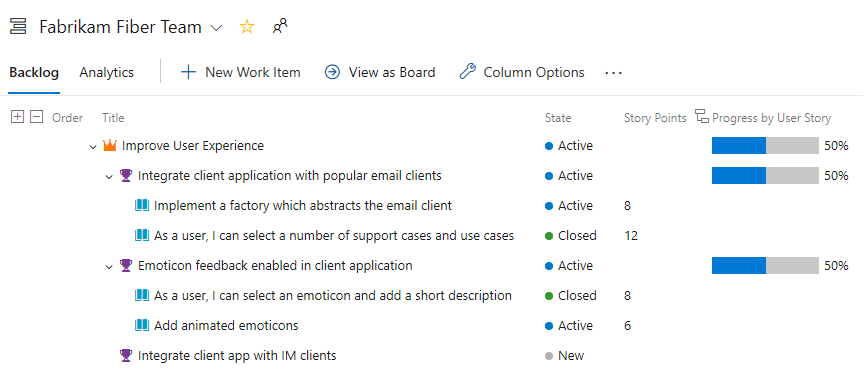
Ekinlikler
17 Mar 21 - 21 Mar 10
Diğer geliştiriciler ve uzmanlarla gerçek dünyadaki kullanım örneklerini temel alan ölçeklenebilir yapay zeka çözümleri oluşturmak için toplantı serisine katılın.
Hemen kaydolunEğitim
Öğrenme yolu
Use advance techniques in canvas apps to perform custom updates and optimization - Training
Use advance techniques in canvas apps to perform custom updates and optimization